Sadržaj:
Opcija 1: Windows 10
Deseta verzija operativnog sistema od Microsoft-a ima jedinstven interfejs za podešavanje parametara uređaja za unos. U tom smislu, možete iskoristiti specijalizovani softver, što je detaljno opisano u odgovarajućem članku na našem sajtu.
Više informacija: Podešavanje osetljivosti miša u Windows 10
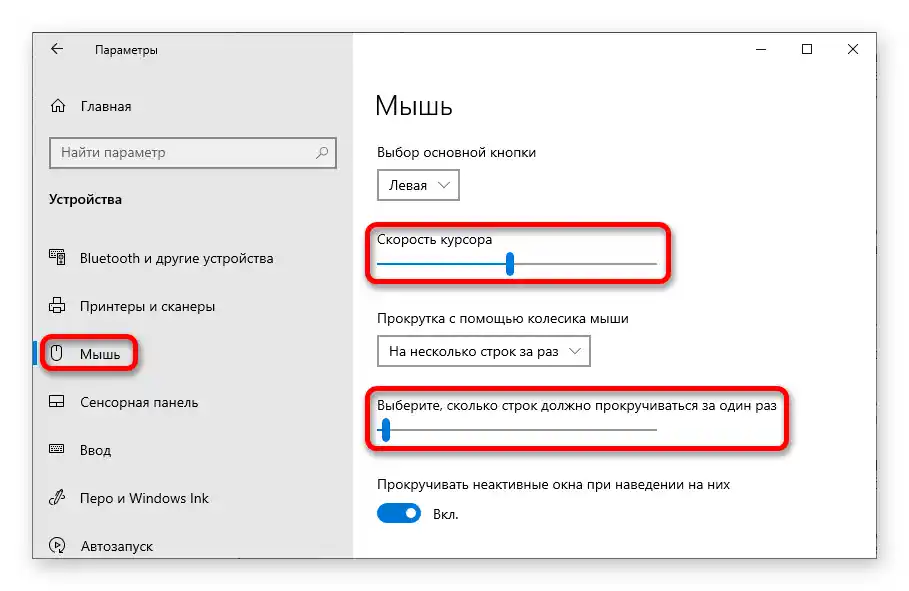
Opcija 2: Windows 8
Korekcija osetljivosti miša u Windows 8 vrši se u svojstvima odgovarajućeg uređaja, u koje možete ući putem "Kontrolne table". Da biste izvršili zadatak, uradite sledeće:
- Prijavite se u meni "Start", a zatim otvorite listu svih programa klikom na dugme u donjem delu interfejsa.
- U okviru aplikacija pronađite i pokrenite "Kontrolnu tablu".
- U otvorenom prozoru postavite režim prikaza "Mali ikone" i kliknite na stavku "Maus".
- U otvorenim svojstvima opreme na kartici "Dugmad miša" postavite brzinu dvostrukog klika pomeranjem klizača u odgovarajućem okviru.
- Pređite na karticu "Opcije pokazivača" i u odeljku "Kretanje" promenite brzinu kretanja kursora pomeranjem klizača u veću ili manju stranu.
- U kartici "Točkić" postavite željeni broj redova koji će se skrolovati pri jednom kliku.Sačuvajte unesene postavke pritiskom na dugme "Primeni", a zatim "U redu".
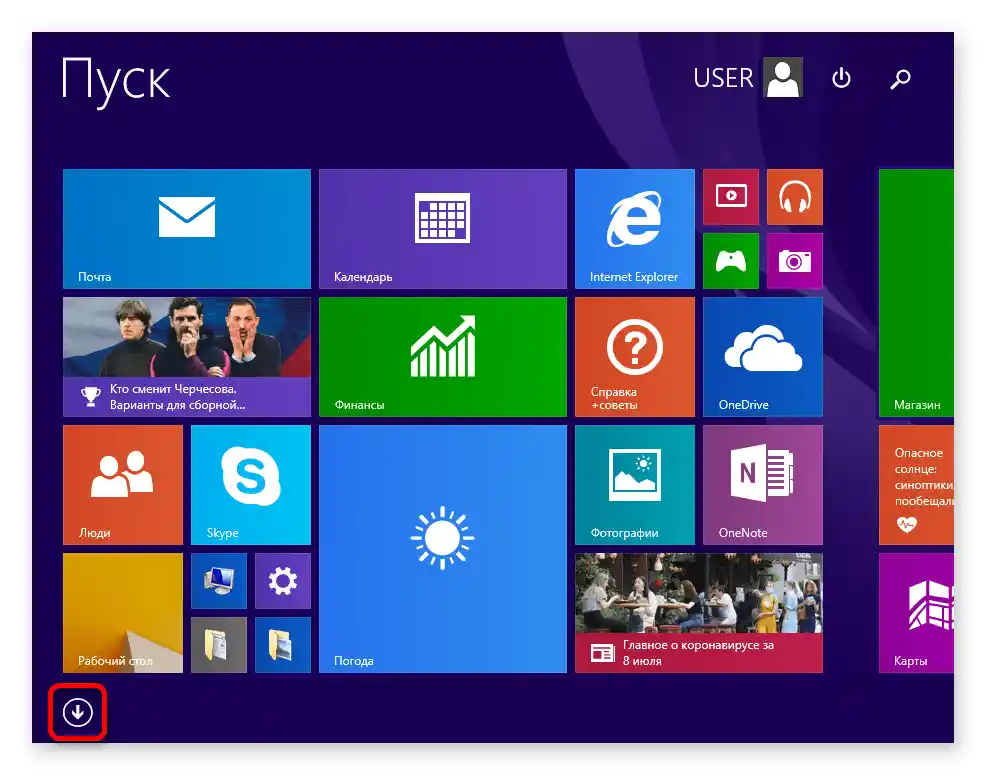
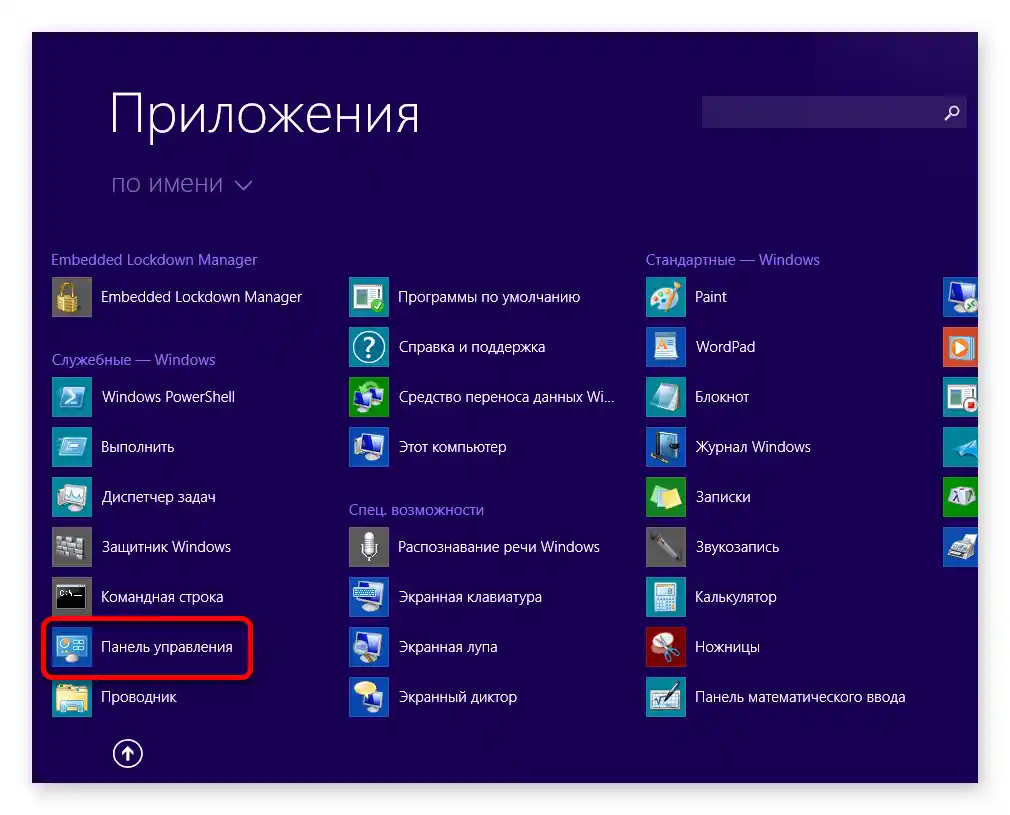
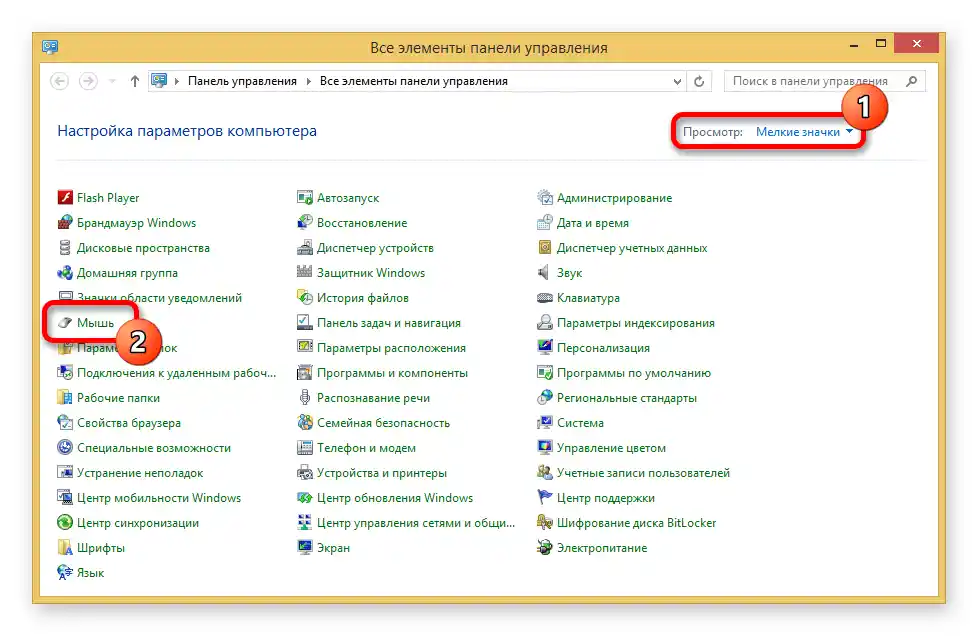
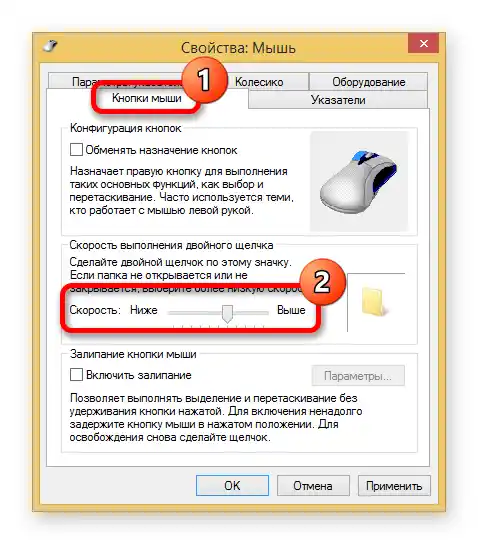
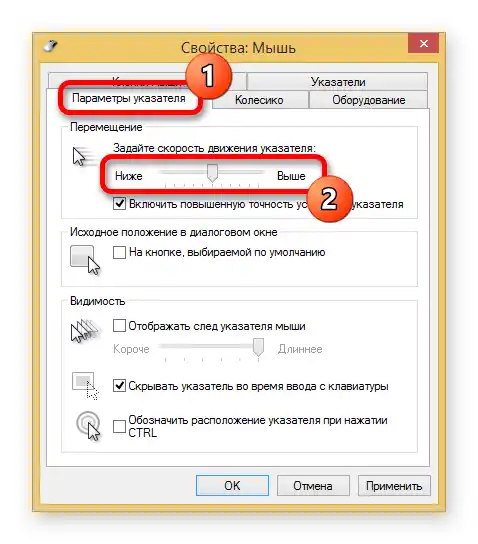
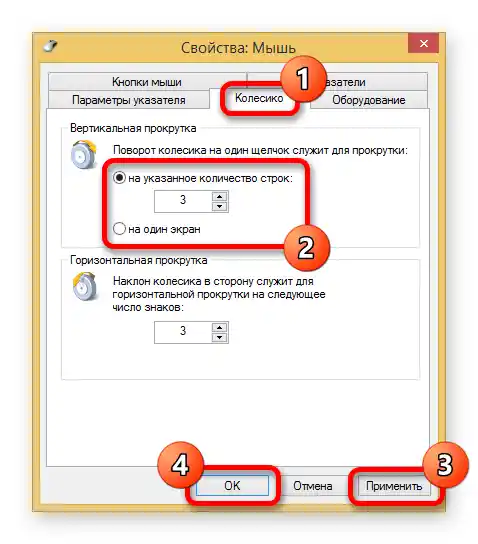
Obratite pažnju! Praćenje promena može se obavljati redom, pritiskom na "Primeni" nakon svake korekcije parametara.
Opcija 3: Windows 7
U sedmoj verziji operativnog sistema, algoritam podešavanja miša je praktično sličan onome opisanom iznad, ali postoje neznatne razlike. O njima je detaljnije rečeno u drugom članku na našem sajtu.
Više informacija: Kako podesiti osetljivost miša u Windows 7
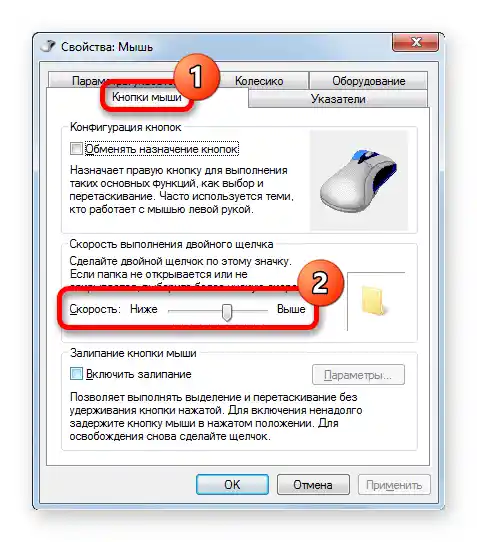
Opcija 4: Windows XP
Windows XP ima mnogo razlika u dizajnu interfejsa radne površine i sistemskih alata, ali osnovne tačke se sprovode slično. Da biste promenili osetljivost miša u ovom operativnom sistemu, potrebno je uraditi sledeće:
- Otvoriće se meni "Start", klikom na istoimenu dugme u donjem levom uglu, i pređite na stavku "Kontrolna tabla".
- U otvorenom prozoru izaberite odeljak "Štampači i druga oprema".
- Uđite u svojstva potrebne opreme, klikom na stavku "Maus".
- U novom prozoru na kartici "Dugmad miša" postavite brzinu dvostrukog klika. Odgovarajući klizač se nalazi u istoimenom odeljku.
- Pređite na karticu "Parametri pokazivača" i postavite brzinu kretanja kursora, pomeranjem klizača u veću ili manju stranu. Po potrebi postavite oznaku "Uključi povećanu tačnost postavljanja pokazivača" za aktivaciju odgovarajuće opcije.
- Na kartici "Točkić" promenite vrednost u brojaču, kako biste postavili tačan broj redova koji će biti preskočeni prilikom okretanja točkića do prvog klika. Potvrdite unesene podatke pritiskom na dugme "Primeni", a zatim "U redu".
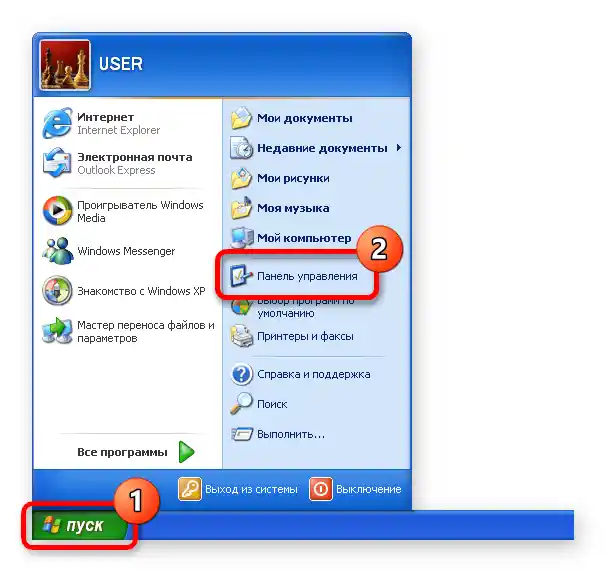
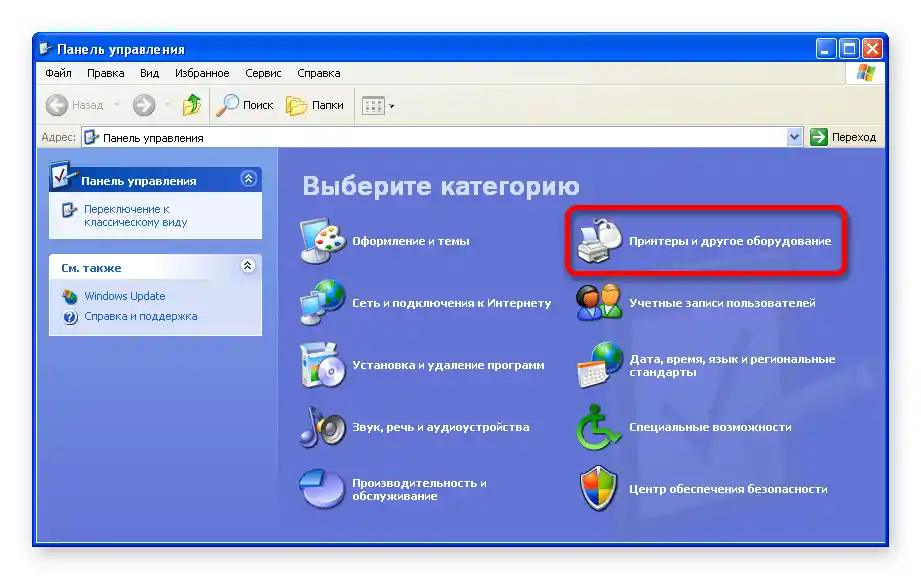
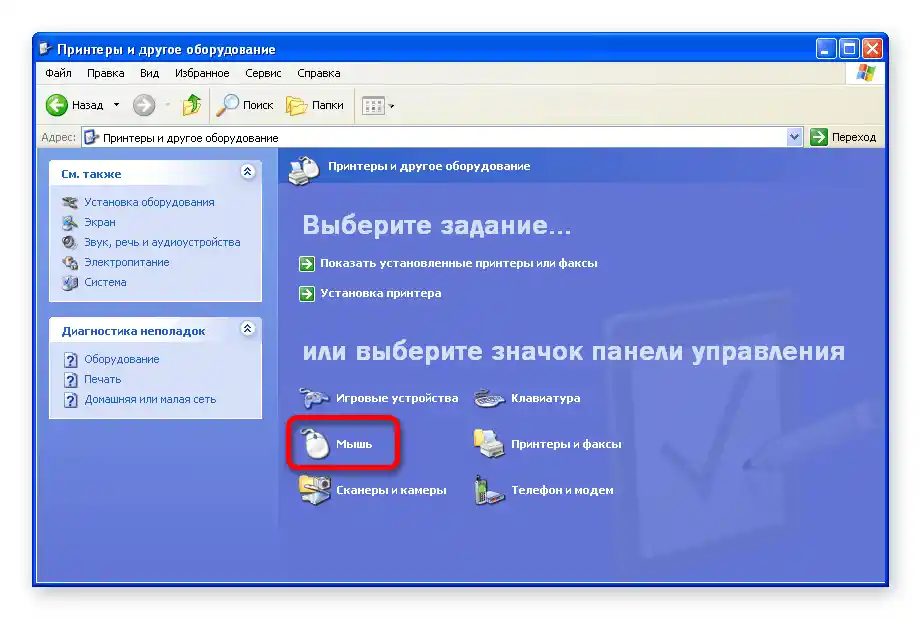
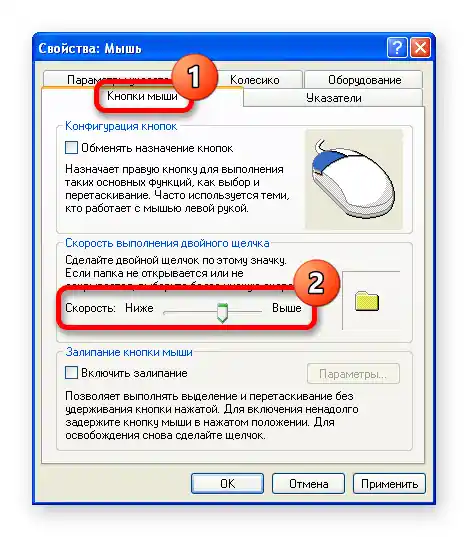
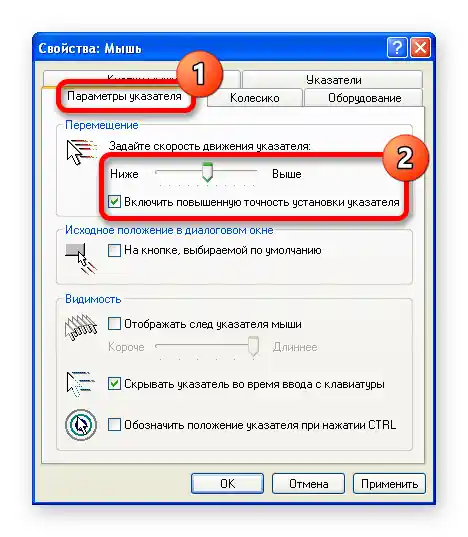
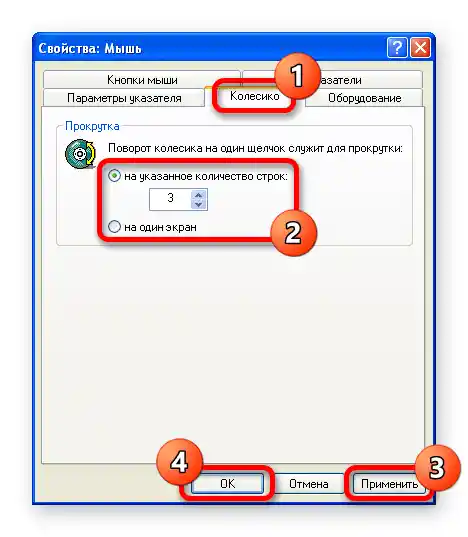
Obratite pažnju! Sve promene stupaju na snagu odmah — ponovo pokretanje računara nije potrebno.